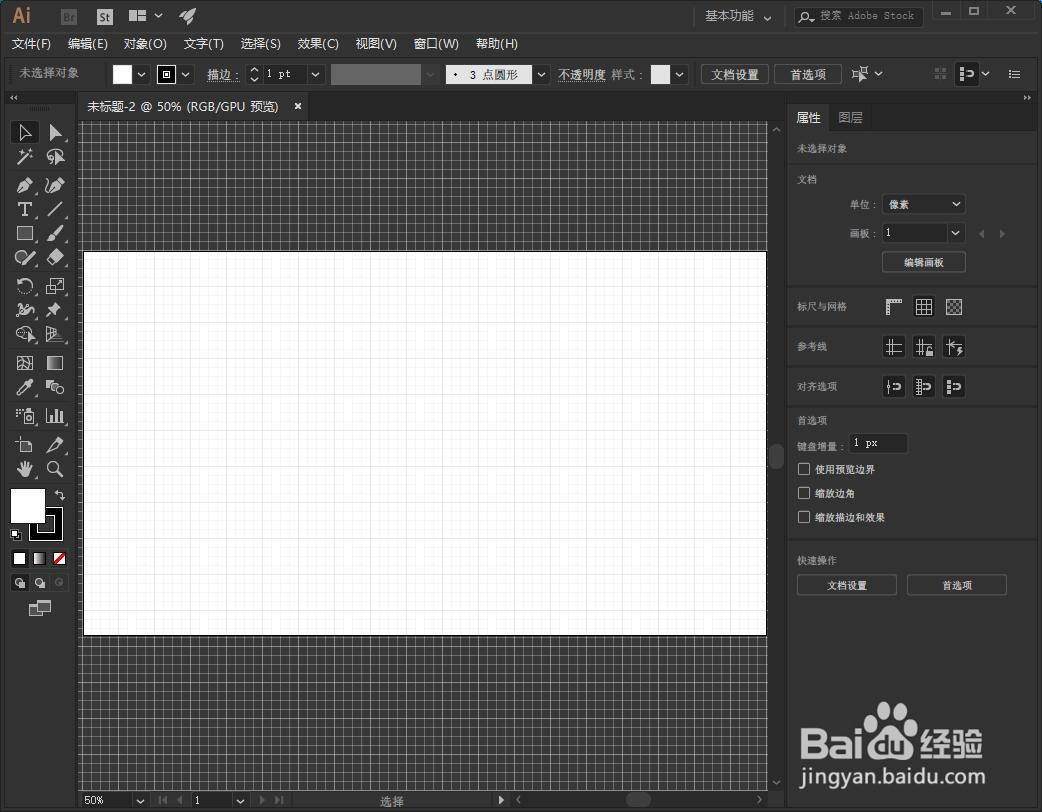我们在使用哎呀进行产品设计的时候,有时需要精准对齐,或者是精准地画出某一些线条,那么就需要用到AI的对齐网格。那么今天小编就给大家简单的分享一下,AI怎样打开网格?如何对齐网格?
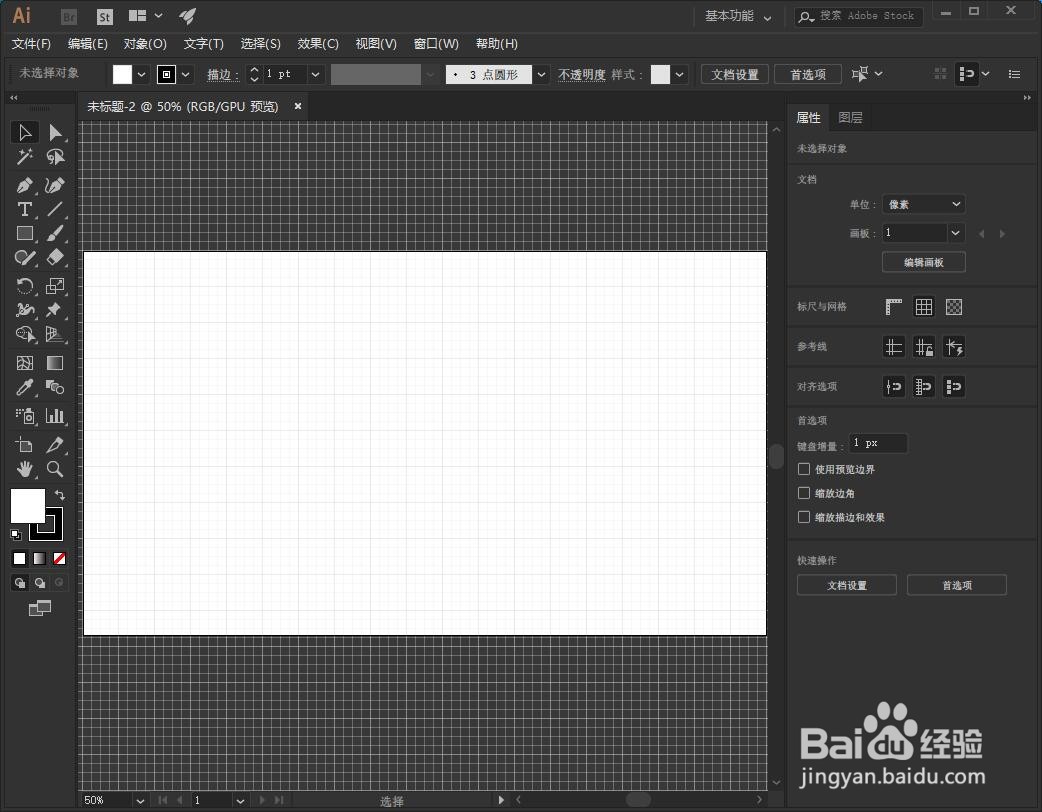
工具/原料
Adobe Illustrator CC 2018
AI怎样打开网格?如何对齐网格?
1、我们打开AI软件,点击箭头的视图。
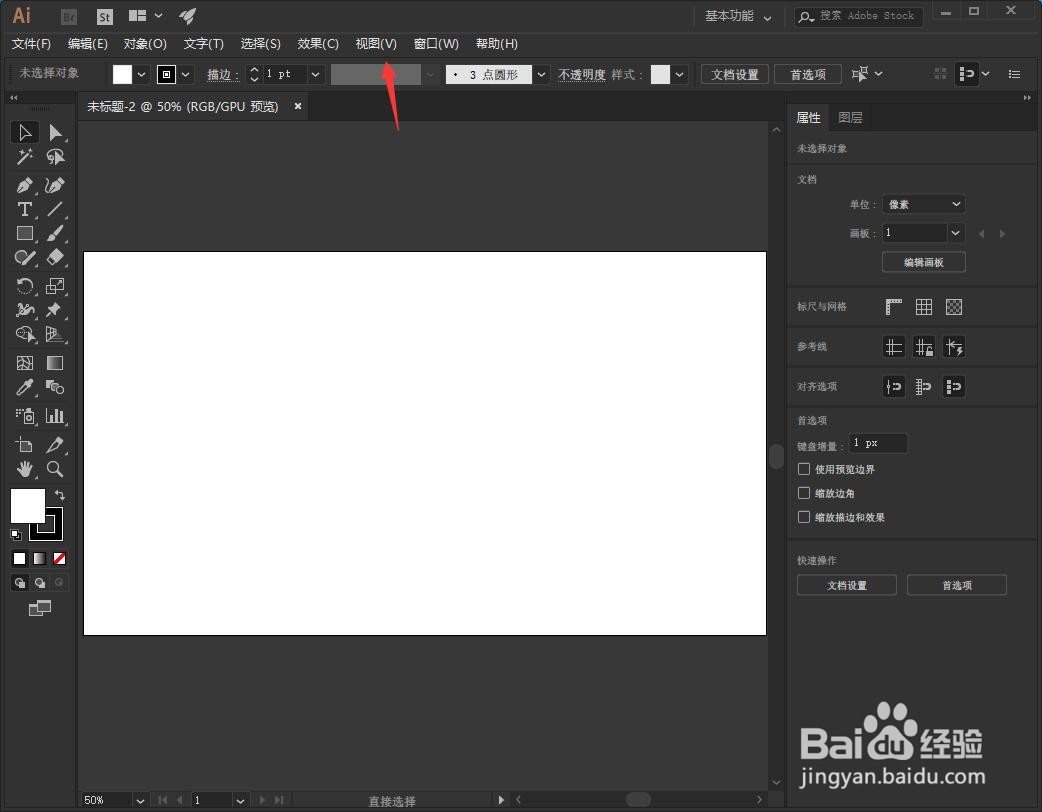
2、选择菜单中的显示网格,快捷键是CTRL+"。
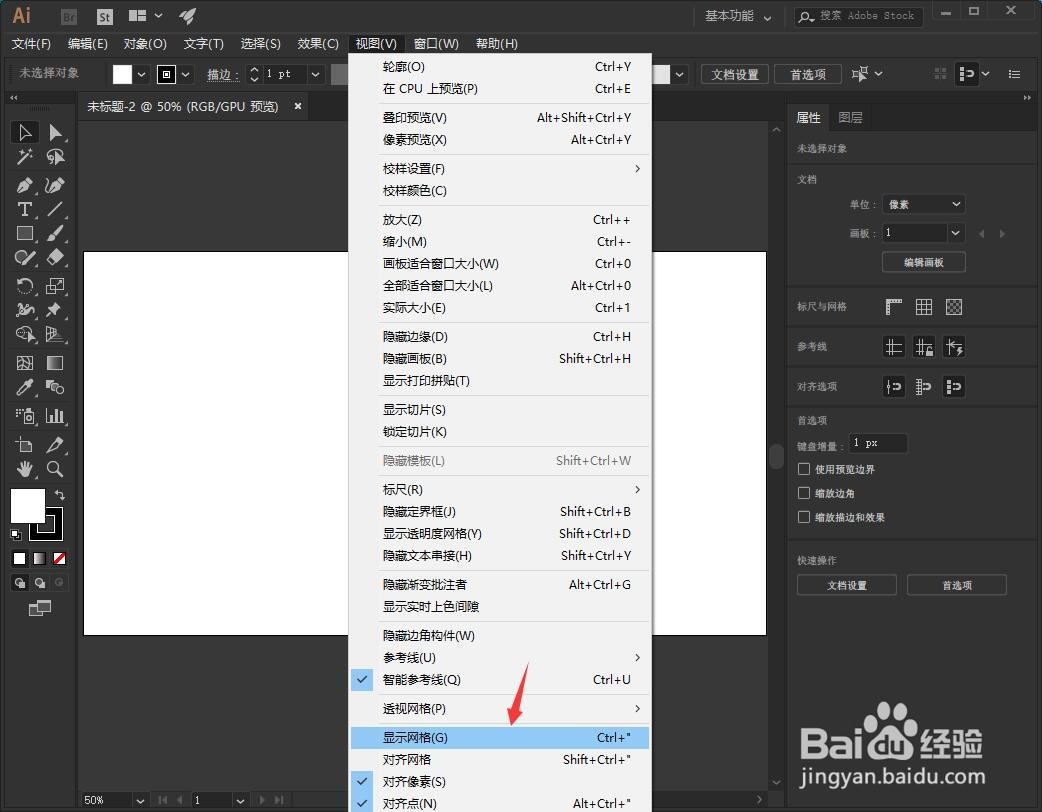
3、这样,我们的AI视图中就显示出了网格,如果不想显示网格的话,可以按下快捷键CTRL+"。

4、同样道理,我们在视图下方点击选中对齐网格,快捷键是Shift+CTRL+"。

5、这样我们在绘制图形的时候,毛点就会自动对齐到网格的顶点。